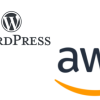WordPress | AWS | 権限エラーおよびバックグラウンド更新エラーの解決方法
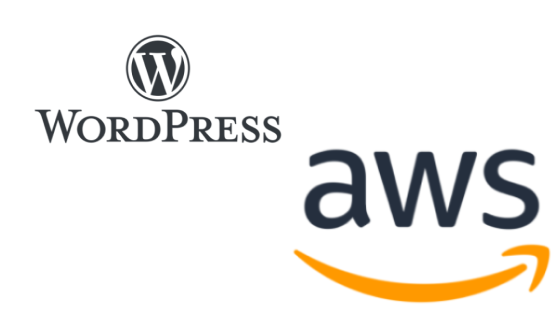
2022/2/1,AWSのEC2を用いてWordPressを利用したWebサイトを公開した.当該記事はこちらを参照.
こちらのWebサイトにログインしたところ,ファイルの作成・保存への権限エラーが発生した.また,同サイトのサイトヘルスステータスにて,バックグラウンドの更新エラーも発生した.そのため,これらの解決方法を以下に記す.
実施環境
Windows 11
背景
WordPressで作成したWebサイトにログインしたところ,以下のように,"/var/www/html/"にて,ファイルの作成・保存への権限エラーが発生した.
「ファイルを作成・保存できる権限がありません。以下のファイルもしくはディレクトリの所有者およびパーミッションを確認してください。」
また,サイトヘルスステータスにも,バックグラウンド更新が想定通りに動作していない問題も発生した.詳細を確認するため,"セキュリティー"をクリックする.
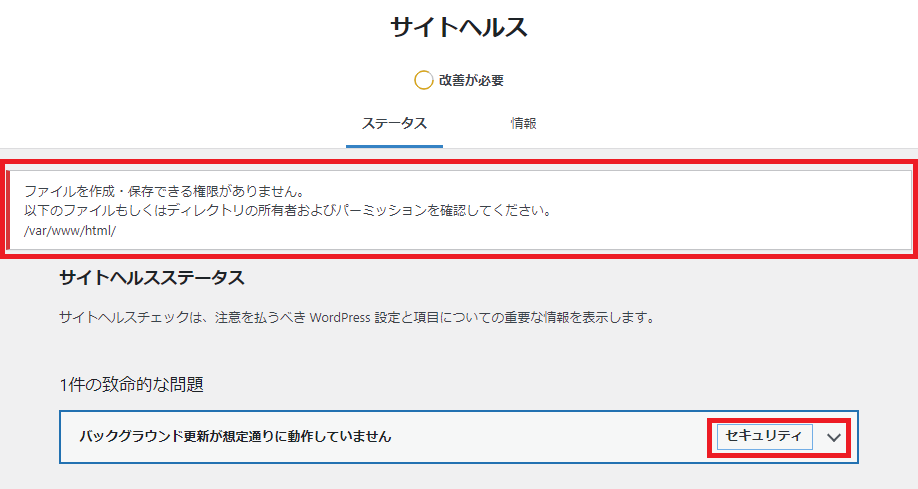
詳細を確認すると,FTP認証情報がないため,WordPressサイトでは更新の実行がされていないことがわかる.
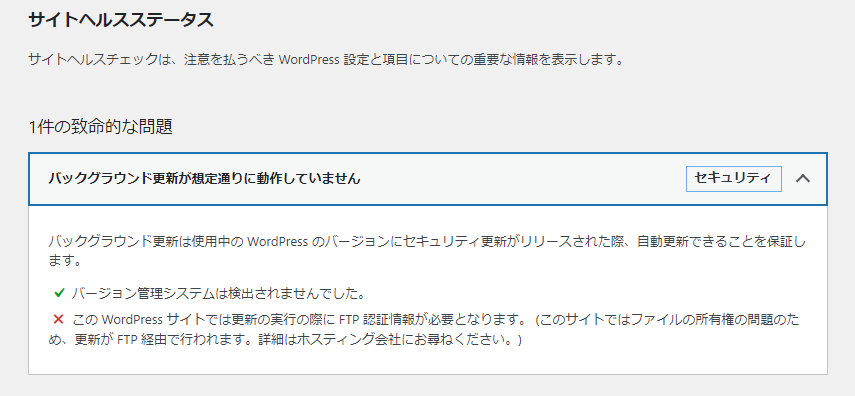
解決すべきエラーの抽出
上記背景により,以下エラーが出現したので,これらを順番に解決していく.
- ファイルの作成・保存への権限エラー
- バックグラウンドの更新エラー
エラーの解決方法
結論を述べると,「ファイルの作成・保存への権限エラー」を解決したところ,「バックグラウンドの更新エラー」も解決した.
解決をするのに,以下サイトを参考にした.
Tera Termをダブルクリックする.

AWS EC2のインスタンスIDで取得した"パブリック IPv4 アドレス"を,以下の"ホスト"に入力し,"OK"をクリックする.
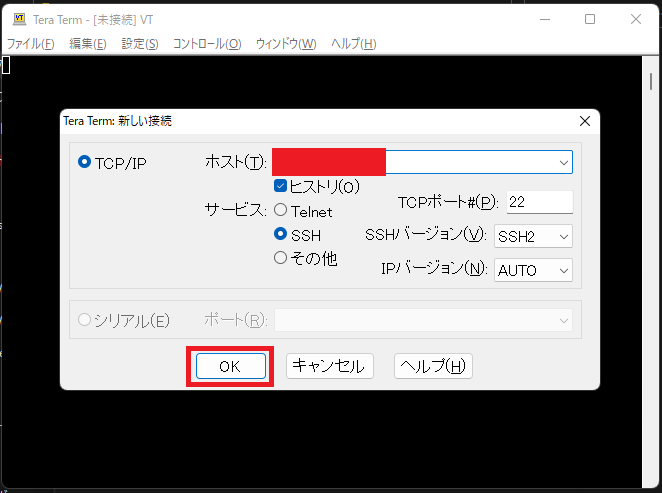
以下画面に進むので,ユーザー名を入力し,秘密鍵にpemファイルを選択し,"OK"をクリックする.
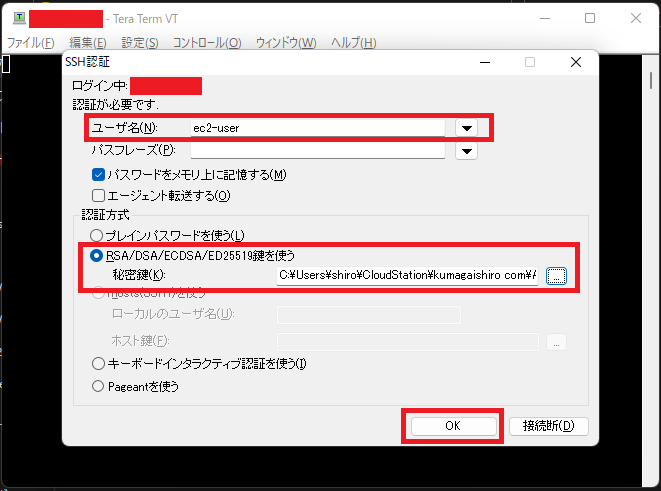
以下のように,EC2インスタンスにSSH接続をすることができた.
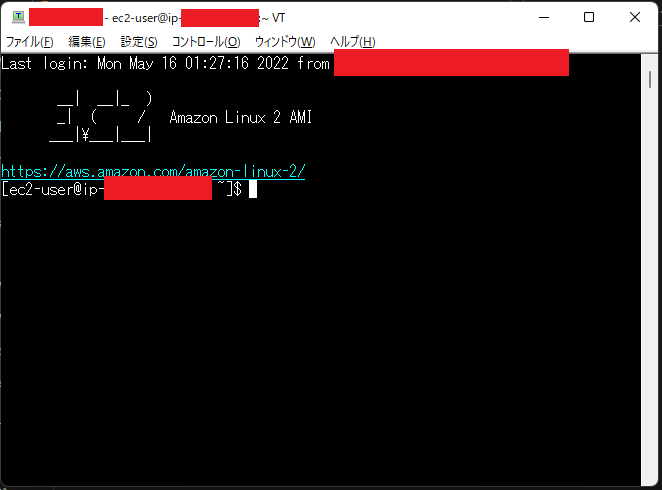
“ec2-user"なので,"root"に変更する.
“sudo su -“を入力し,"Enter"をクリックする.スーパーユーザー権限(“sudo")で,ユーザーを切り替え(“su"),ホームに移動する(“-“)ことを意味する.
その後,"passwd"を入力し,"Enter"をクリックする.パスワード設定することを意味する.
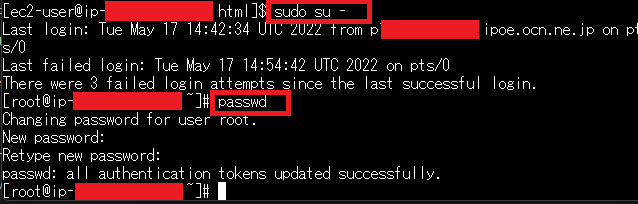
“ec2-user"なので,"root"に変更する."/var/www/html/"に権限エラーが発生してそうなので,以下のように,"cd /var/www/"を入力し,Enterをクリックする.

以下のように,"ls -l"を入力し,Enterをクリックする.なお,"ls -l"(エルエス マイナスエル)はファイルの詳細を表示するコマンドとなる.
赤枠の"html"の欄を,左から文字を分割して,説明すると以下を意味する.
- d: ディレクトリ(ファイル)
- rwx: 所有者権限."r"(read; 読み取り権)と"w"(write; 書き込み権)と"x"(execute; 実行権)があることを意味する.
- r-x: グループ権限."r"(read; 読み取り権)と"x"(execute; 実行権)があることを意味する.
- r-x: 他人権限."r"(read; 読み取り権)と"x"(execute; 実行権)があることを意味する.
- 5: ハードリンク数
- root: 所有者名
- root: 所有グループ名
- 4096: ファイルサイズ
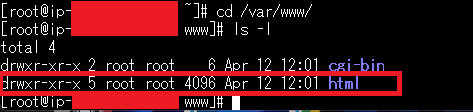
所有者名と所有者グループを変更するため,"chown apache:ec2-user html"を入力し,"Enter"をクリックする.
その後,グループ権限に書き込み権を与えるため,"chmod 775 html"を入力し,"Enter"をクリックする.
上記内容が反映されているかを確認するため,"ls -l"を入力し,"Enter"をクリックする.
“html"のディレクトリが,以下赤枠の①から②に変更した.
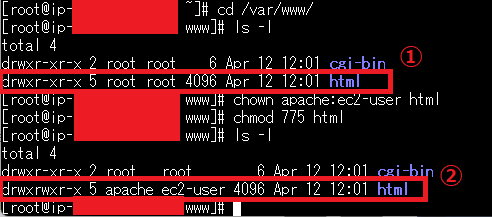
Webサイトにログインすると,以下のように,「ファイルの作成・保存への権限エラー」および「バックグラウンドの更新エラー」が解決した.
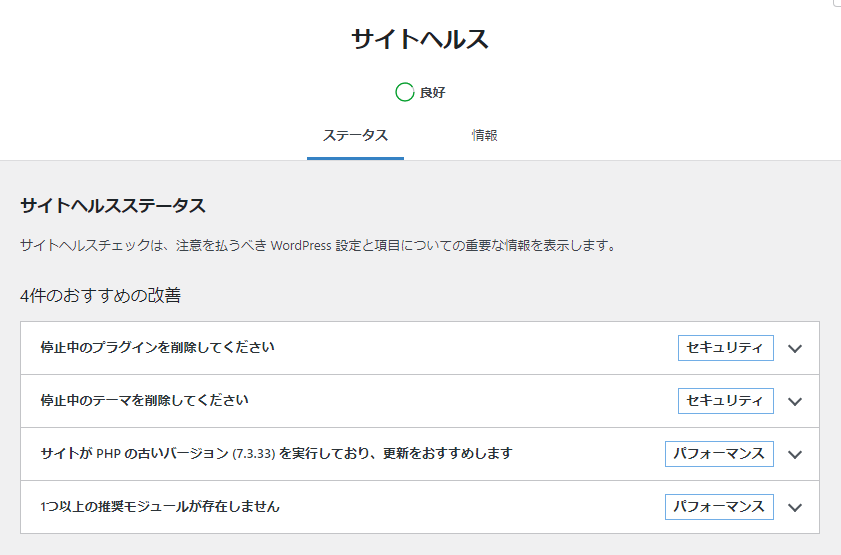
参照
以上